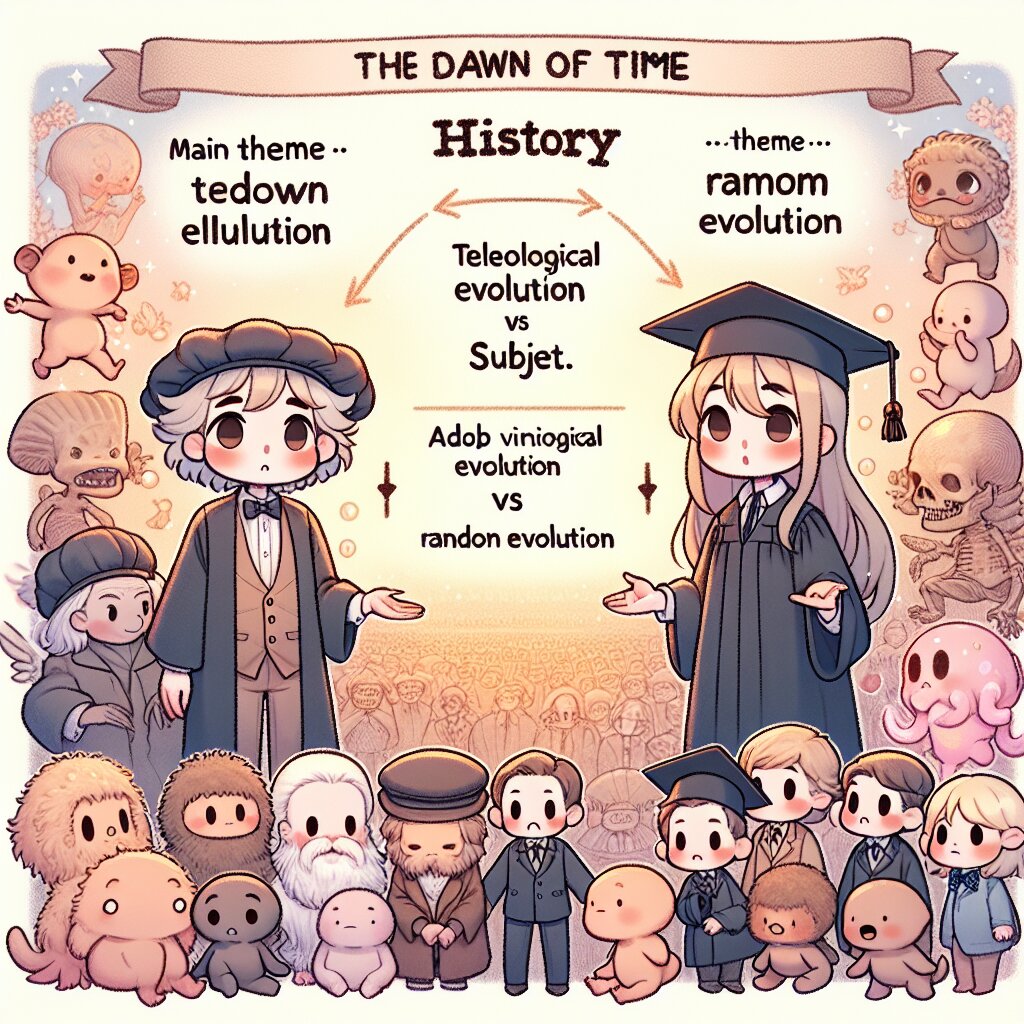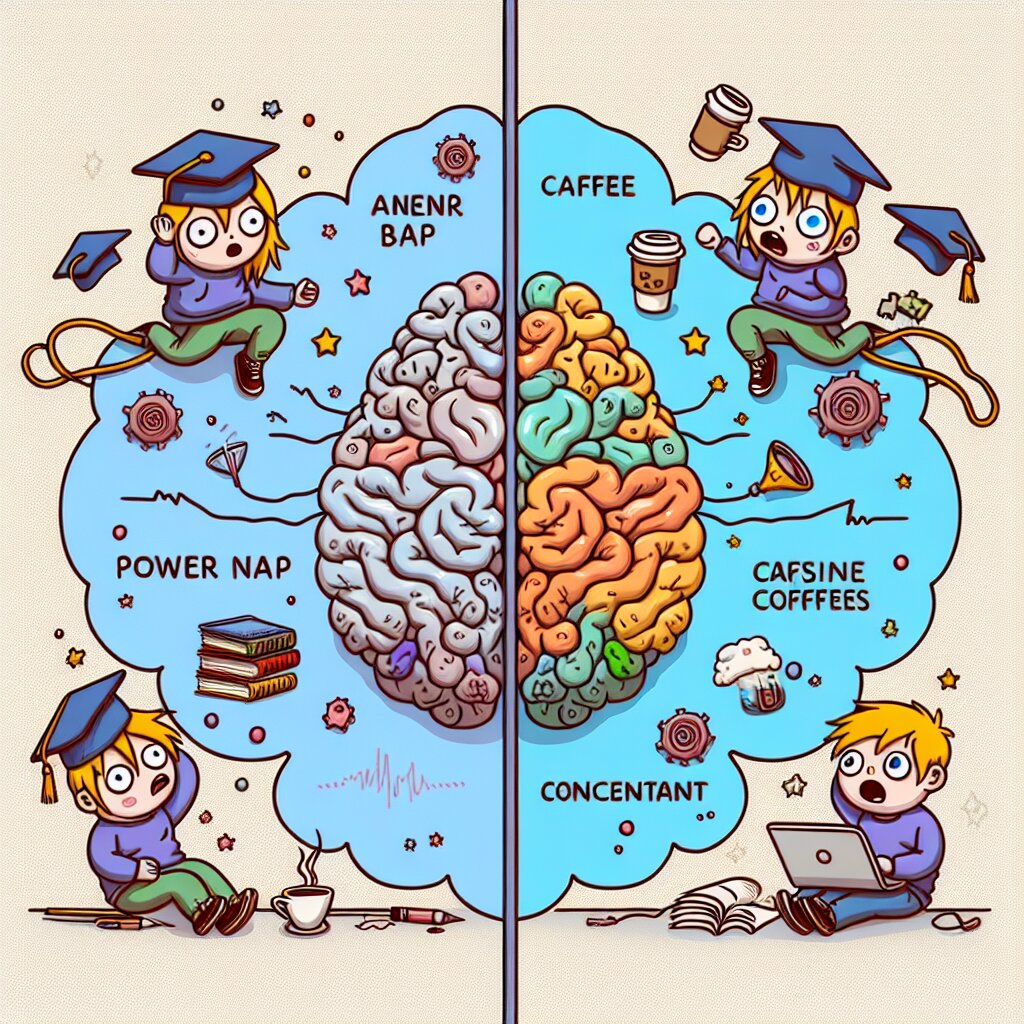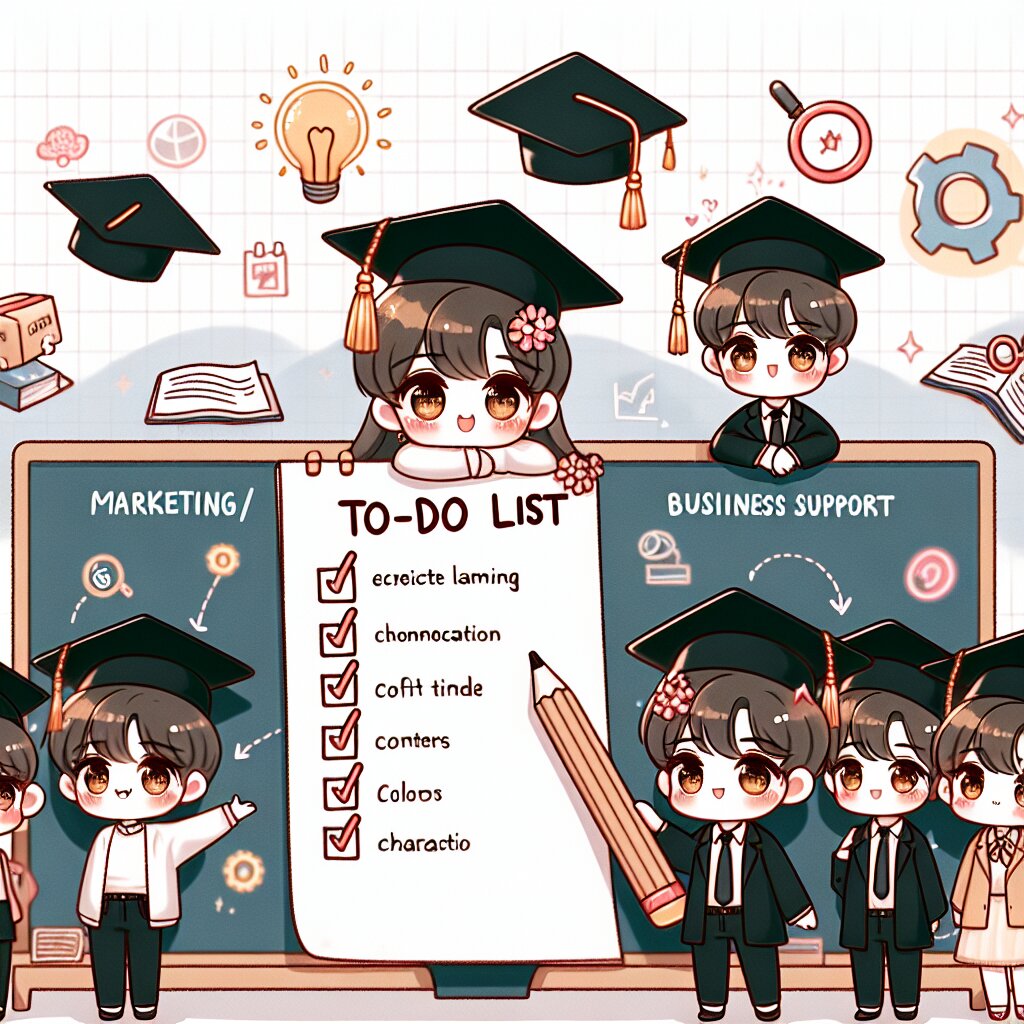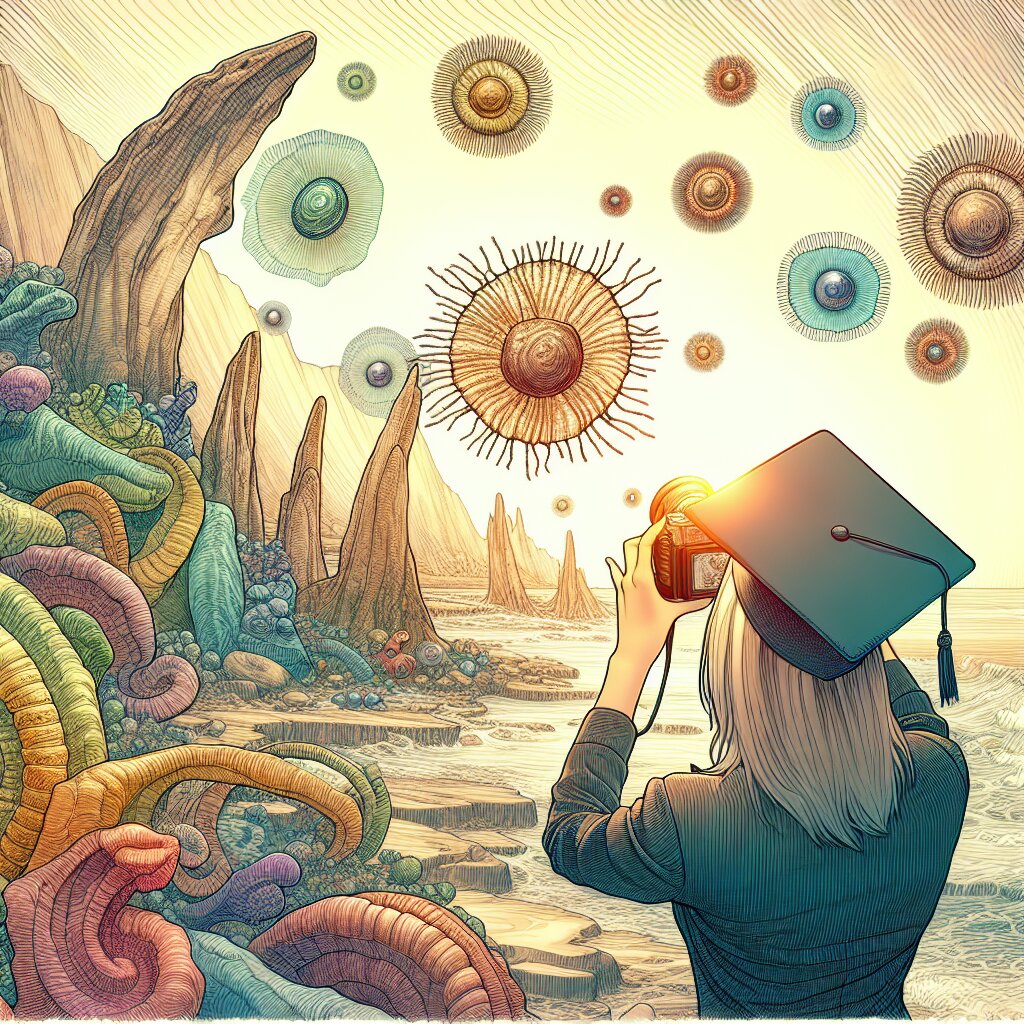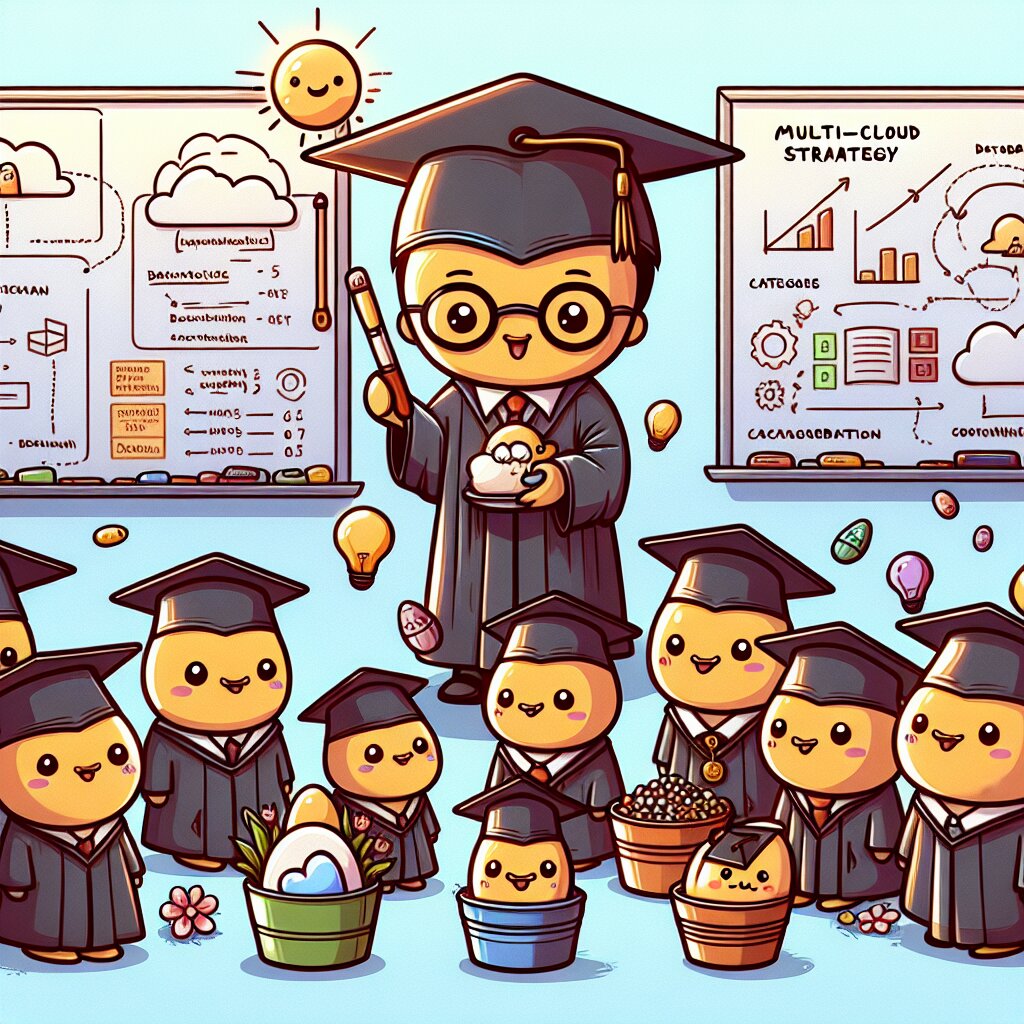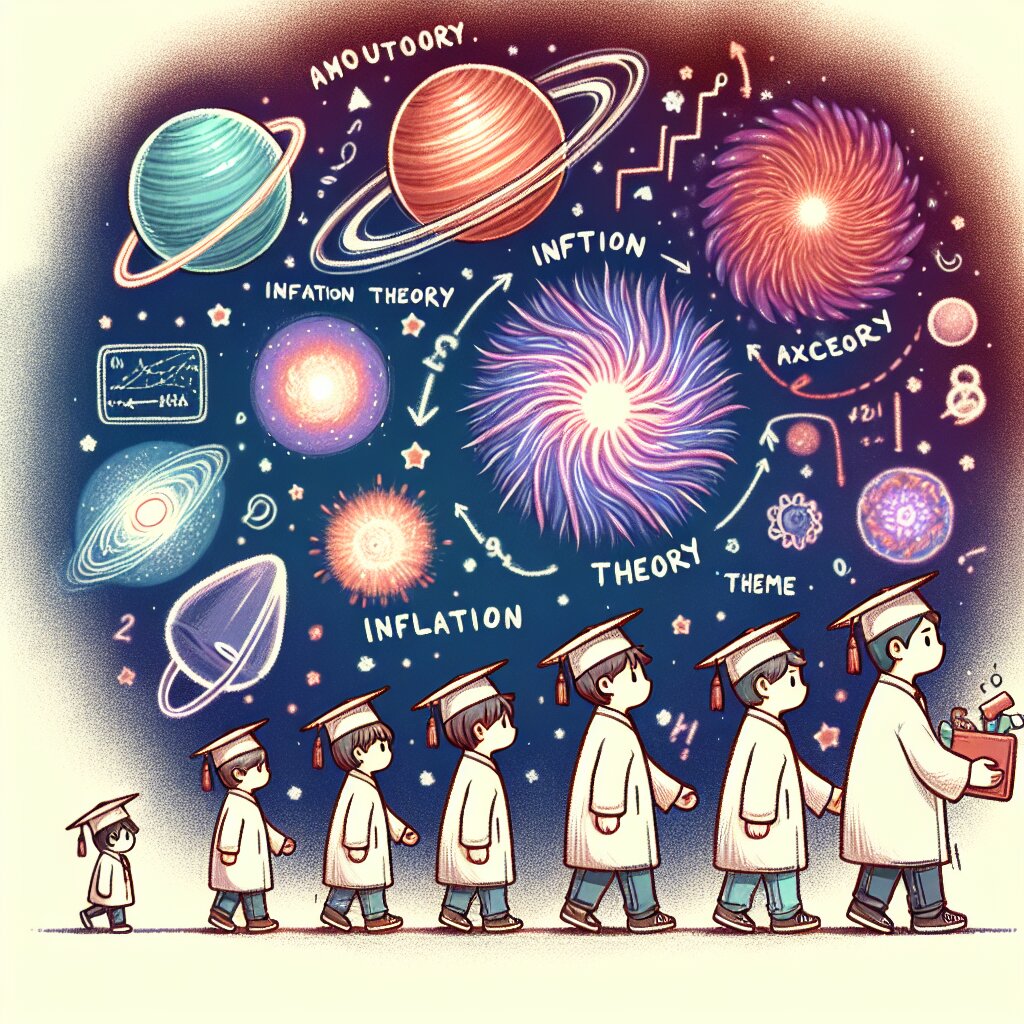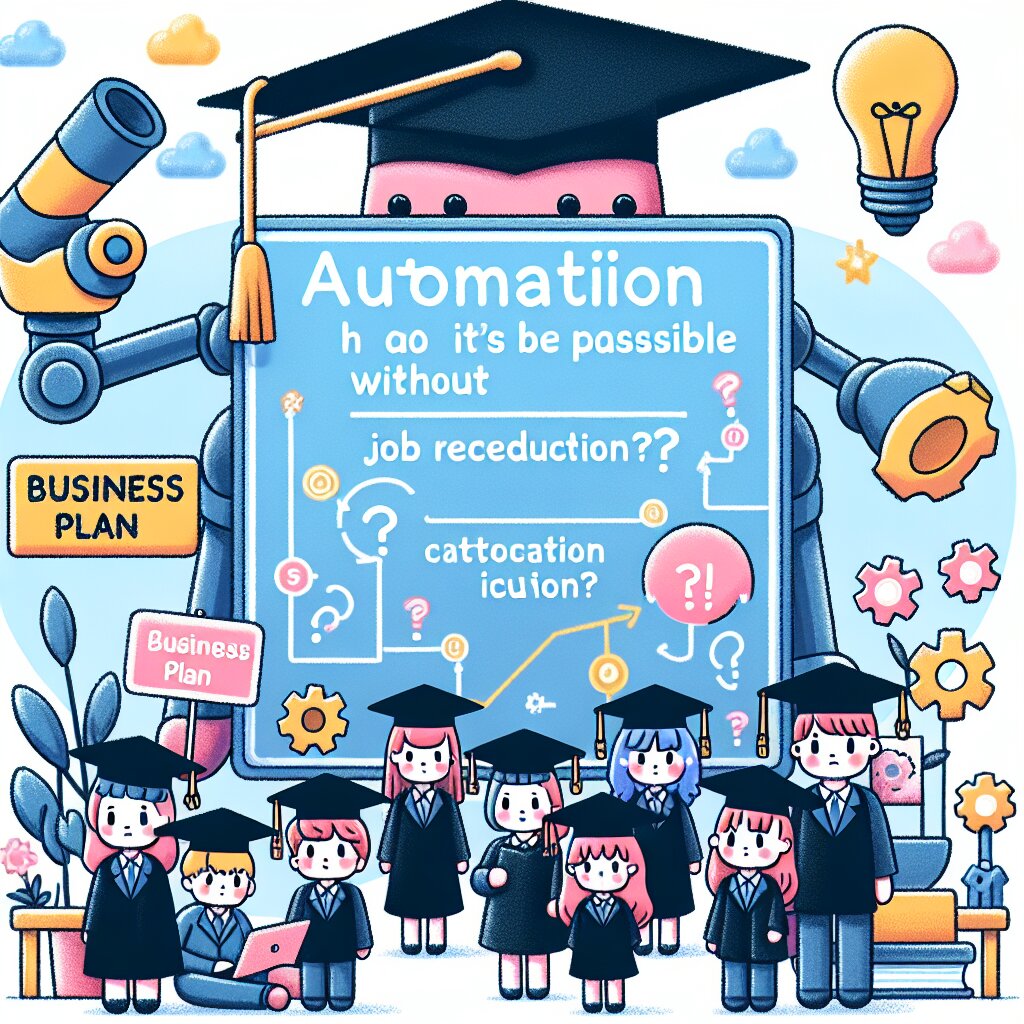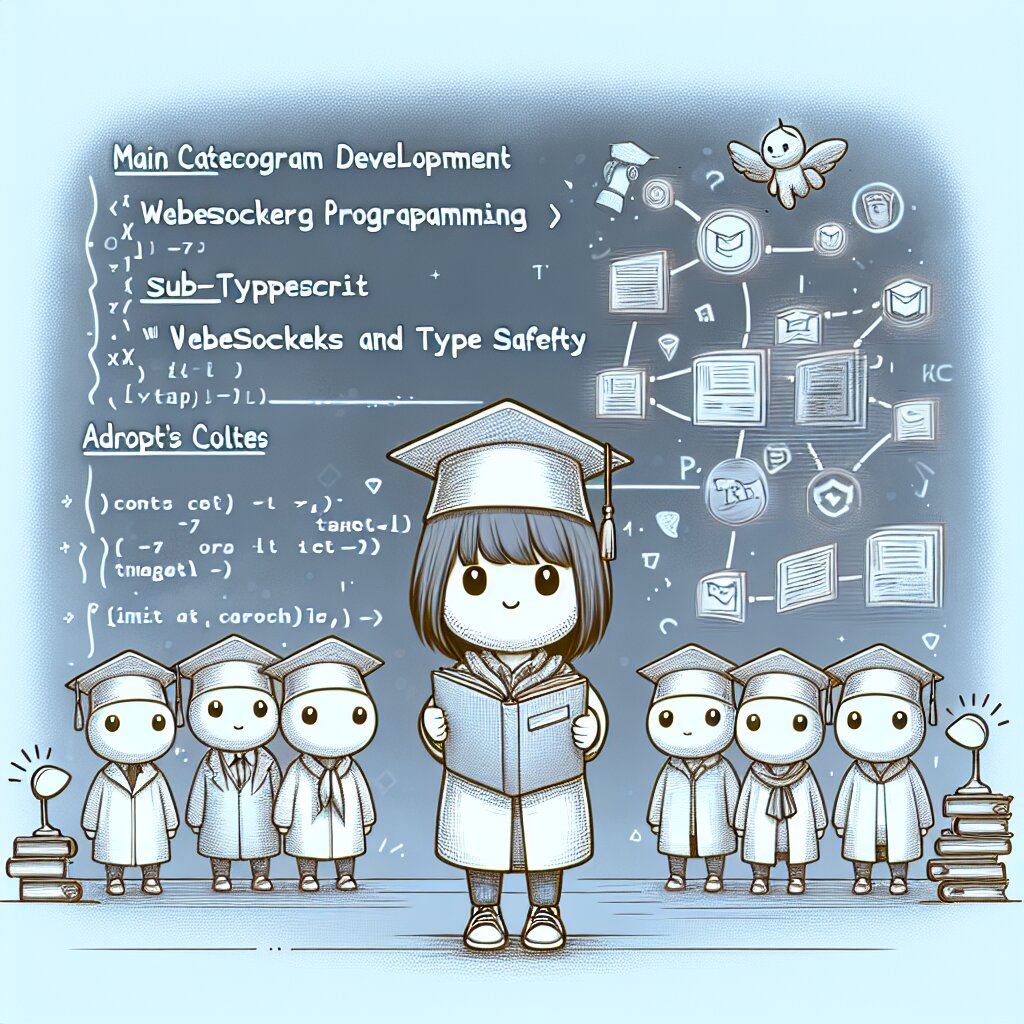🎬 Premiere Pro 프록시 미디어의 세계로 떠나는 신나는 여행! 🚀

안녕하세요, 영상 편집의 마법사들! 오늘은 Adobe Premiere Pro의 숨겨진 보물 중 하나인 '프록시 미디어'에 대해 알아볼 거예요. 이 기능은 마치 영상 편집의 초고속 열차와 같아서, 여러분의 작업 속도를 빛의 속도로 끌어올려줄 거예요! 🚄✨
여러분, 혹시 고해상도 영상을 편집하다가 컴퓨터가 느려져서 답답했던 경험 있으신가요? 그렇다면 프록시 미디어는 여러분의 구원자가 될 거예요! 이 놀라운 기능을 통해 여러분은 마치 슈퍼 컴퓨터를 가진 것처럼 느낄 수 있을 거예요. 자, 그럼 이 신비로운 프록시 미디어의 세계로 함께 모험을 떠나볼까요? 🎒🗺️
🌟 흥미진진한 여정을 시작하기 전, 잠깐!
여러분, 혹시 재능넷이라는 멋진 플랫폼을 아시나요? 이곳은 다양한 재능을 가진 분들이 모여 지식과 기술을 공유하는 곳이에요. 프리미어 프로 편집 기술을 배우고 싶거나, 여러분의 프록시 미디어 활용 노하우를 나누고 싶다면 재능넷을 방문해보는 것은 어떨까요? 함께 배우고 성장하는 즐거움을 경험할 수 있을 거예요! 🌈🤝
📚 프록시 미디어, 그게 뭐죠?
자, 이제 본격적으로 프록시 미디어에 대해 알아볼까요? 프록시 미디어는 마치 영상의 '분신'과 같아요. 원본 영상의 모든 정보를 그대로 담고 있지만, 크기는 훨씬 작고 가벼운 버전이죠. 이 작고 귀여운 분신들 덕분에 우리는 고성능 컴퓨터 없이도 마치 슈퍼 컴퓨터를 가진 것처럼 빠르게 영상을 편집할 수 있어요! 🦸♂️💨
프록시 미디어는 다음과 같은 특징을 가지고 있어요:
- 🎞️ 원본보다 낮은 해상도와 비트레이트를 가집니다.
- 🚀 편집 시 빠른 재생과 반응 속도를 제공합니다.
- 💾 원본 파일보다 작은 용량으로 저장 공간을 절약합니다.
- 🔄 언제든지 원본 미디어로 쉽게 전환할 수 있습니다.
프록시 미디어를 사용하면, 여러분은 마치 초경량 레이싱카를 타고 편집의 고속도로를 달리는 것 같은 느낌을 받게 될 거예요. 빠르고, 가볍고, 그리고 무엇보다 즐겁게 편집할 수 있죠! 🏎️💨
이제 프록시 미디어가 무엇인지 대략적으로 이해하셨나요? 그렇다면 이제 본격적으로 Premiere Pro에서 어떻게 프록시 미디어를 생성하고 연결하는지 알아볼까요? 여러분의 편집 인생을 바꿀 수 있는 마법 같은 과정이 시작됩니다! 🧙♂️✨
🛠️ Premiere Pro에서 프록시 미디어 생성하기
자, 이제 본격적으로 프록시 미디어를 만들어볼 시간이에요! 마치 요리사가 맛있는 요리를 만들듯이, 우리도 멋진 프록시 미디어를 만들어볼 거예요. 준비되셨나요? 그럼 시작해볼까요! 👨🍳👩🍳
- 프로젝트 시작하기: Premiere Pro를 실행하고 새 프로젝트를 만들거나 기존 프로젝트를 엽니다. 🎬
- 미디어 가져오기: '파일' > '가져오기'를 선택하거나 프로젝트 패널에 미디어를 드래그앤드롭합니다. 🖱️
- 프록시 생성 시작: 가져온 미디어를 선택하고 오른쪽 클릭한 후 '프록시' > '프록시 만들기'를 선택합니다. 🔧
- 프록시 설정: '프록시 만들기' 대화 상자에서 원하는 설정을 선택합니다. 여기서 프록시의 해상도, 코덱, 저장 위치 등을 지정할 수 있어요. 🎛️
- 인제스트 시작: '확인'을 클릭하면 Premiere Pro가 백그라운드에서 프록시 파일을 생성하기 시작합니다. ⏳
🌟 프로 팁!
프록시 파일의 해상도는 보통 원본의 1/4 또는 1/2로 설정하는 것이 좋아요. 예를 들어, 4K 영상의 경우 1080p로 프록시를 만들면 편집은 가볍게, 화질은 충분히 유지할 수 있답니다! 😉👌
프록시 미디어를 만드는 과정은 마치 마법의 물약을 제조하는 것과 같아요. 원본 영상이라는 재료를 넣고, Premiere Pro라는 마법의 솥에서 끓이면... 짜잔! 🧪✨ 가볍고 빠른 프록시 미디어가 탄생하는 거죠.
이렇게 만들어진 프록시 미디어는 여러분의 편집 작업을 초고속으로 날아다니는 매직 카펫처럼 만들어줄 거예요. 무거운 원본 파일 대신 가벼운 프록시로 작업하면, 여러분의 컴퓨터는 숨을 크게 쉬며 "아, 시원해~" 라고 말할지도 몰라요! 🌬️💻
하지만 잠깐, 여기서 끝이 아니에요! 프록시 미디어를 만들었다고 해서 자동으로 사용되는 건 아니랍니다. 다음 단계에서는 이렇게 만든 프록시 미디어를 어떻게 연결하고 사용하는지 알아볼 거예요. 여러분의 편집 여정이 점점 더 신나고 있어요! 🎢🎉
💡 알고 계셨나요?
Premiere Pro의 프록시 워크플로우는 재능넷과 같은 플랫폼에서 많은 전문가들이 애용하는 기능이에요. 고품질의 결과물을 빠르게 제작해야 하는 프리랜서들에게 특히 유용하답니다. 여러분도 이 기술을 마스터하면 재능넷에서 더 많은 기회를 잡을 수 있을 거예요! 🌟💼
자, 이제 프록시 미디어 생성의 비밀을 알게 되셨네요. 하지만 우리의 여정은 아직 끝나지 않았어요. 다음 섹션에서는 이렇게 만든 프록시 미디어를 어떻게 효과적으로 사용하는지 알아볼 거예요. 여러분의 편집 스킬이 한 단계 더 업그레이드될 준비가 되었나요? 그럼 계속해서 우리의 신나는 프록시 미디어 모험을 이어가볼까요? 🚀🌈
🔗 프록시 미디어 연결하기: 편집의 터보 부스터를 켜세요!
여러분, 축하드려요! 🎉 이제 우리는 프록시 미디어라는 강력한 도구를 손에 넣었어요. 하지만 이 도구를 제대로 사용하지 않으면 그저 창고에 묵혀둔 보물과 다름없겠죠? 자, 이제 이 보물을 꺼내 우리의 편집 작업에 활용해볼 시간이에요!
프록시 미디어 연결하기: 단계별 가이드
- 프록시 토글 버튼 활성화하기:
- 프로그램 모니터의 오른쪽 하단에 있는 '버튼 편집기'를 클릭합니다. 🖱️
- '프록시 사용' 버튼을 드래그하여 버튼 표시줄에 추가합니다. 이 버튼은 마치 편집의 터보 부스터 스위치와 같아요! 🚀
- 프록시 모드 전환하기:
- 방금 추가한 '프록시 사용' 버튼을 클릭하여 프록시 모드를 켜고 끌 수 있습니다. 💡
- 버튼이 파란색으로 변하면 프록시 모드가 활성화된 거예요. 마치 편집 스피드에 불을 붙인 것 같겠죠? 🔥
- 프록시 상태 확인하기:
- 프로젝트 패널에서 클립 옆에 있는 작은 아이콘을 확인하세요. 🔍
- 프록시가 연결된 클립은 특별한 표시가 있을 거예요. 마치 슈퍼히어로 배지 같은 거죠! 🦸♂️
🌟 프로 팁!
프록시 모드를 켜고 끄는 것을 자주 반복해보세요. 원본과 프록시 사이의 성능 차이를 직접 체감할 수 있을 거예요. 마치 일반 자동차와 스포츠카를 번갈아 타는 것 같은 느낌이 들걸요! 🏎️💨
프록시 미디어를 연결하는 과정은 마치 여러분의 편집 소프트웨어에 초강력 에너지 드링크를 먹이는 것과 같아요. 이제 여러분의 Premiere Pro는 마치 슈퍼 소닉처럼 빠르게 움직일 준비가 되었답니다! 🦔💨
이제 여러분은 프록시 미디어의 힘을 마음껏 활용할 수 있게 되었어요. 편집이 느리게 느껴질 때마다 프록시 모드를 켜보세요. 마치 편집의 초음속 제트기를 타고 있는 것 같은 느낌이 들 거예요! ✈️💺
프록시 연결의 장점
- 🚀 빠른 재생 및 스크러빙: 타임라인에서 영상을 빠르게 앞뒤로 움직일 때 훨씬 부드럽게 느껴질 거예요.
- ⚡ 실시간 효과 미리보기: 복잡한 효과를 적용해도 실시간으로 확인할 수 있어요.
- 🖥️ 시스템 리소스 절약: 컴퓨터가 한결 가볍게 숨을 쉴 수 있어요.
- ⏱️ 작업 시간 단축: 기다리는 시간이 줄어들어 창의적인 작업에 더 집중할 수 있어요.
💡 재능넷 사용자 팁!
재능넷에서 영상 편집 서비스를 제공하는 분들께 특별한 팁을 드릴게요. 프록시 워크플로우를 활용하면 클라이언트의 피드백을 받아 수정할 때 훨씬 빠르게 대응할 수 있어요. 이는 곧 고객 만족도 상승으로 이어져 여러분의 서비스 평가를 높이는 데 큰 도움이 될 거예요! 🌟👍
자, 이제 여러분은 프록시 미디어의 연결과 사용법을 완벽하게 마스터했어요. 하지만 우리의 프록시 미디어 모험은 여기서 끝이 아니에요. 다음 섹션에서는 프록시 미디어를 사용할 때 주의해야 할 점과 고급 팁들을 알아볼 거예요. 여러분의 편집 실력이 한 단계 더 업그레이드될 준비가 되었나요? 그럼 계속해서 우리의 신나는 여정을 이어가볼까요? 🚀🌈
🧠 프록시 미디어 사용의 고급 팁과 주의사항
여러분, 축하합니다! 🎉 이제 여러분은 프록시 미디어의 기본을 완벽하게 이해하고 있어요. 하지만 진정한 마스터가 되기 위해서는 몇 가지 더 알아야 할 것들이 있답니다. 자, 이제 프록시 미디어 사용의 숨겨진 보물들을 함께 찾아볼까요?
🎓 고급 사용 팁
- 프록시 프리셋 커스터마이징:
- Premiere Pro의 기본 프록시 설정도 좋지만, 여러분만의 커스텀 프리셋을 만들어보세요.
- 프로젝트의 특성에 맞춰 해상도, 코덱, 비트레이트를 조정하면 더욱 효율적인 워크플로우를 만들 수 있어요.
- 예를 들어, 4K 영상을 편집한다면 1080p 해상도의 ProRes 프록시를 만들어 사용해보세요. 화질은 충분히 유지하면서 성능은 크게 향상될 거예요!
- 프록시 파일 관리:
- 프록시 파일을 원본 미디어와 별도의 폴더에 저장하세요. 이렇게 하면 프로젝트 관리가 훨씬 쉬워집니다.
- 프로젝트를 백업할 때는 프록시 파일도 함께 백업하는 것을 잊지 마세요. 언제 어디서든 빠르게 작업을 재개할 수 있을 거예요.
- 프록시 워크플로우 자동화:
- Premiere Pro의 인제스트 설정을 활용해보세요. 미디어를 가져올 때 자동으로 프록시를 생성하도록 설정할 수 있어요.
- 이 기능을 사용하면 편집을 시작하기 전에 모든 프록시가 준비되어 있을 거예요. 마치 요리 전에 모든 재료를 손질해놓은 것처럼 말이죠! 👨🍳
🌟 프로 팁!
프록시 파일의 이름을 원본 파일과 연관 지어 지정하세요. 예를 들어, 원본이 "vacation_footage_001.mp4"라면 프록시는 "vacation_footage_001_proxy.mp4"로 지정할 수 있어요. 이렇게 하면 나중에 파일을 찾거나 관리할 때 훨씬 수월할 거예요!
⚠️ 주의사항 및 고려할 점
- 색상 정확도 확인:
프록시 파일은 때때로 원본과 약간의 색상 차이를 보일 수 있어요. 최종 컬러 그레이딩은 반드시 원본 파일로 전환한 후 진행하세요. 🎨
- 저장 공간 관리:
프록시 파일도 결국 추가적인 저장 공간을 차지합니다. 프로젝트가 끝난 후에는 불필요한 프록시 파일을 정리하는 습관을 들이세요. 🗑️
- 내보내기 시 주의:
최종 영상을 내보낼 때는 반드시 원본 미디어로 전환되어 있는지 확인하세요. 실수로 프록시 파일로 렌더링하면 화질이 떨어질 수 있어요! 🔍
- 팀 프로젝트에서의 사용:
팀으로 작업할 때는 모든 팀원이 동일한 프록시 설정을 사용하고 있는지 확인하세요. 일관성 있는 워크플로우가 중요해요. 🤝
이러한 고급 팁과 주의사항을 염두에 두면, 여러분은 프록시 미디어를 훨씬 더 효과적으로 활용할 수 있을 거예요. 프록시 미디어는 강력한 도구지만, 모든 도구가 그렇듯 올바르게 사용할 때 그 진가를 발휘한답니다. 🛠️✨
💡 재능넷 활용 팁!
재능넷에서 영상 편집 서비스를 제공하실 때, 프록시 워크플로우를 활용하고 있다는 점을 클라이언트에게 어필해보세요. 빠른 작업 속도와 효율적인 프로세스는 여러분의 전문성을 높이는 좋은 포인트가 될 수 있어요. 또한, 클라이언트에게 피드백을 받고 수정할 때 프록시 미디어를 활용하면 빠른 대응이 가능해 고객 만족도를 높일 수 있답니다! 🌟👍
자, 이제 여러분은 프록시 미디어의 진정한 마스터가 되었어요! 🎓 이 강력한 도구를 활용해 여러분의 편집 실력을 한 단계 더 끌어올리세요. 복잡한 프로젝트도, 무거운 4K 영상도 이제 여러분에겐 문제가 되지 않을 거예요. 프록시 미디어와 함께라면, 여러분의 창의력에는 한계가 없답니다! 🚀🌈
여러분의 다음 프로젝트에서 프록시 미디어를 활용해보세요. 그리고 여러분만의 특별한 팁이나 경험이 생긴다면, 재능넷 커뮤니티에서 다른 크리에이터들과 공유해보는 것은 어떨까요? 함께 배우고 성장하는 즐거움을 느껴보세요! 🤝💖
우리의 프록시 미디어 여행이 여기서 끝나지만, 여러분의 창의적인 여정은 이제 막 시작되었답니다. 새로운 가능성을 향해 힘차게 나아가세요. 여러분의 멋진 작품을 기대하고 있을게요! 화이팅! 💪😊